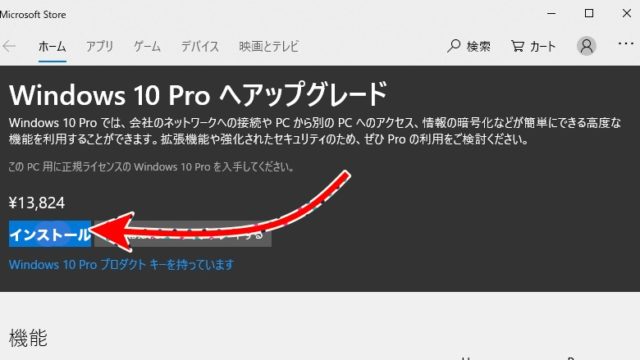スマートフォンだけでなくログインすればパソコンでも使うことのできるGoogleフォト。
しかしそのGoogleフォトの中にある「動画」を
パソコンの中にダウンロードして見ようとしても、
・音声は再生されるのに、動画が流れない、真っ暗で何も見えない。
・また動画の再生自体ができない。
どうしてなのとお困りのあなた。
Googleフォトのダウンロードした動画がパソコンで再生できない
原因と対処法をお話しします。
なぜGoogleフォトでダウンロードした動画を見れないのか?
それは動画の「拡張子」が関係しています。
拡張子というのは簡単にいうと写真の拡張子は「jpg」、書類データは「pdf」などこれだけではなく多くの拡張子があります。
動画も例外ではなく拡張子を持っています。
Googleフォトでダウンロードした動画、その拡張子は「mov」という拡張子です。
その拡張子が何と関係しているのか?
実はその「mov」の拡張子を持った動画はWindowsのパソコンでは再生することができません。

では「mov」でも再生できるように対処していきましょう。
正確に言うと?〜少しわかるあなた向けに〜
先ほどWindowsのパソコンでは「mov」が再生できないと言いましたが、
正確にはそうではありません。
正確に言い表すと、Windows標準搭載のプレイヤー「Windows Media Player」では「mov」に対応していないため動画を再生できません。
Windows10の場合は「映画&テレビ」と言うアプリで再生できますが、Windows8.1/7ではそのアプリがないため何も設定をしていないと再生することができません。
Googleフォトの動画データをパソコンで見るには?
それには「mov」に対応した動画再生ソフトが必要になります。
その対応したソフトの名前は「VLC」です。
この「VLC」をパソコンに入れることでGoogleフォトの動画を再生できます。
では「VLC」を入手していきましょう。
1. 公式サイトから「VLC」をダウンロードする
まずはこちらのURLをクリックしてサイトにアクセスしてください。
https://www.videolan.org/vlc/index.ja.html
すると公式サイトに飛びます。
オレンジ色の「ダウンロード VLC」ボタンをクリックしてください。
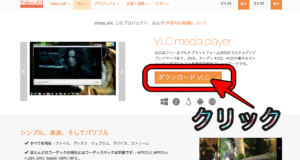
すると画面が変わりダウンロードしますか?と言うメッセージが画面下に表示されます。
Google Chromは勝手にダウンロードされますが他のネットは「実行、保存、キャンセル」と表示されるので「実行」を押してください。
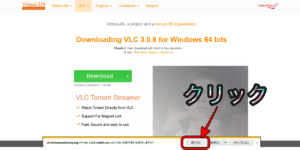
その後「はい」か「いいえ」の表示が出るので
「はい」を押してください。
携帯料金6000円以上払っている?
携帯の月額料金をどのくらい支払っていますか?
6000円?7000円?高いと思いませんか?
DTI SIMなら1GB600円から始められます。まずは簡単料金シミレーション!

2. VLCの設定を行う
VLCをダンロードし終えたら、まずは言語設定が表示されるので
「日本語」が表示されていることを確認し「OK」を押してください。
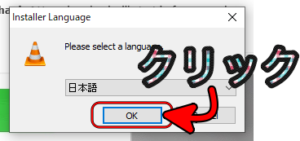
その後表示が色々出てきますが、「次へ」を押し続けてください。
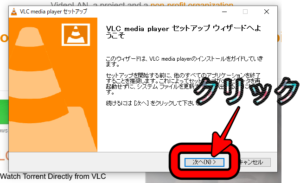
「インストール」ボタンが表示されたら押してください。
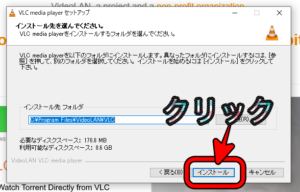
インストールが始まります。
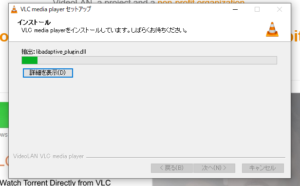
最後に「完了」を押してインストール終了です。
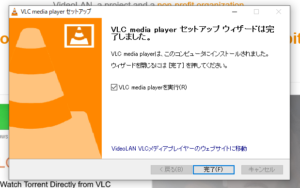
ですがここで終わりではありません。
ダウンロードした「VLC」で動画を再生する設定が必要になります。
VLCを使ってGoogleフォトの動画を再生する方法
VLCをダウンロードするだけではmovの動画を再生できません。
VLCを使ってmovの動画を再生する方法はこちらです。
プログラムからVLCで動画を再生する
再生したい動画を右クリックしてください。
その後「プログラムから開く」にカーソルを合わせてください。
最後に「VLC Media Player」をクリックすると動画を再生できます。
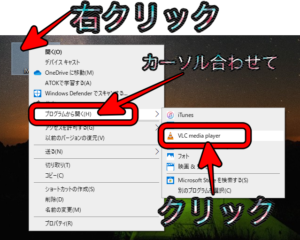
まとめ
Googleフォトのダウンロードした動画を再生できましたか?
Useful Labには他にもあなたに役立つ情報がたくさん!また来てください。